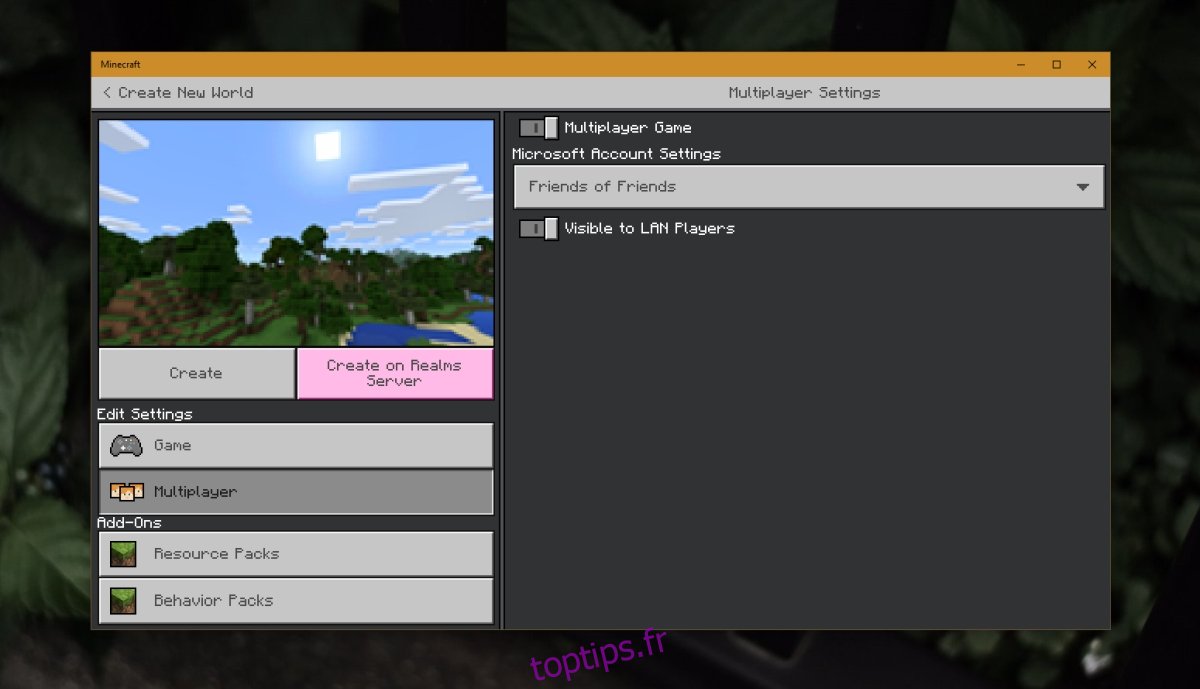Minecraft peut être joué en ligne. Il existe des milliers de serveurs sur lesquels vous pouvez rejoindre et jouer. Si vous ne voulez pas jouer en ligne, vous pouvez jouer hors ligne et vous pouvez créer un jeu local. Les joueurs Minecraft qui sont connectés au même réseau/routeur que vous peuvent rejoindre le jeu local, mais cela ne sera pas visible pour les joueurs en dehors du réseau. La connexion à un jeu LAN est simple ; Minecraft les listera dans le jeu. Vous n’avez qu’à sélectionner un jeu et vous serez connecté.
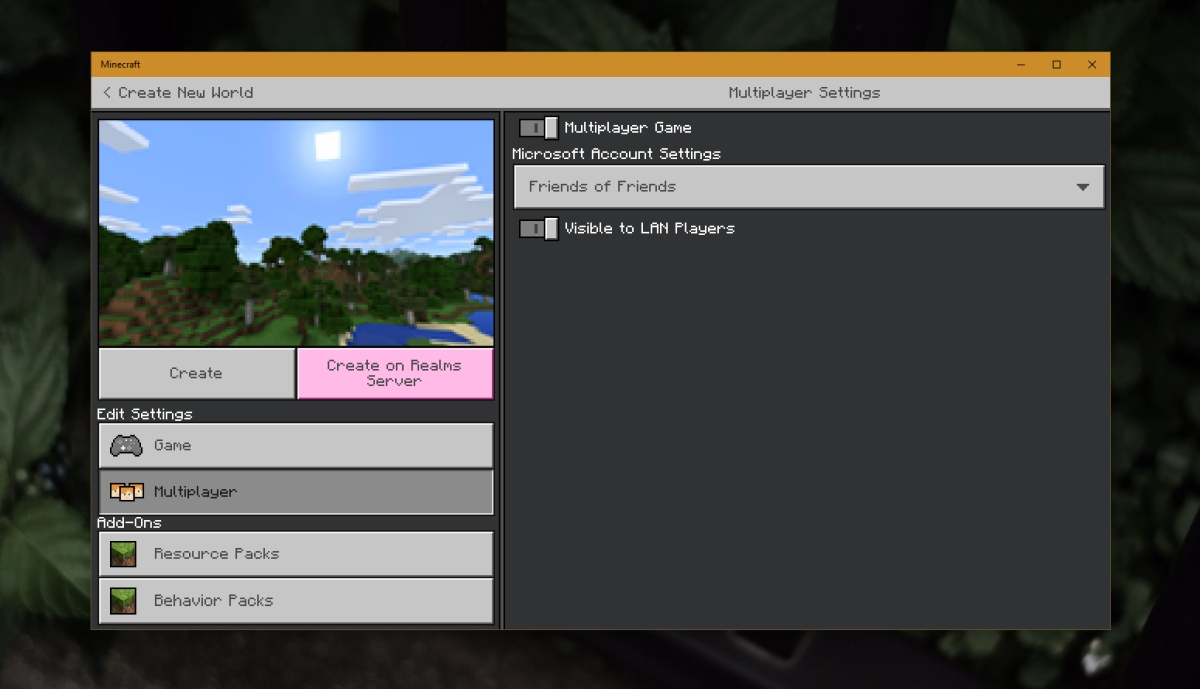
Table des matières
Les jeux Minecraft LAN ne s’affichent pas
Vous pouvez créer un jeu Minecraft LAN à la fois dans la version Java et la version Bedrock. Vous pouvez utiliser n’importe quelle valeur de départ, mais l’important est d’ouvrir le jeu sur le réseau local. Il y a un paramètre dédié pour cela.
Ouvrez Minecraft.
Cliquez sur Créer nouveau pour créer un nouveau monde.
Sélectionnez l’option Multijoueur.
Activez le multijoueur.
Activez l’option Visible sur les lecteurs LAN.
Le jeu sera visible par les autres joueurs sur le LAN.
Si vous avez ouvert un jeu sur le réseau local mais que les autres joueurs ne peuvent pas le voir, essayez les correctifs suivants. Essayez-les à la fois sur l’ordinateur hôte et sur les ordinateurs clients/autres essayant de rejoindre le jeu.
1. Vérifiez les paramètres du pare-feu Windows
Le pare-feu Windows peut bloquer les connexions entrantes et/ou sortantes vers le jeu. Vous devez ajouter Minecraft à la liste blanche afin que la connexion ne soit pas bloquée.
Ouvrez le Panneau de configuration.
Accédez à Système et sécurité> Pare-feu Windows Defender.
Dans la colonne de gauche, cliquez sur Autoriser une application ou une fonctionnalité via le pare-feu Windows Defender.
Cliquez sur Modifier les paramètres.
Parcourez la liste des applications et activez l’accès public et privé pour Minecraft.
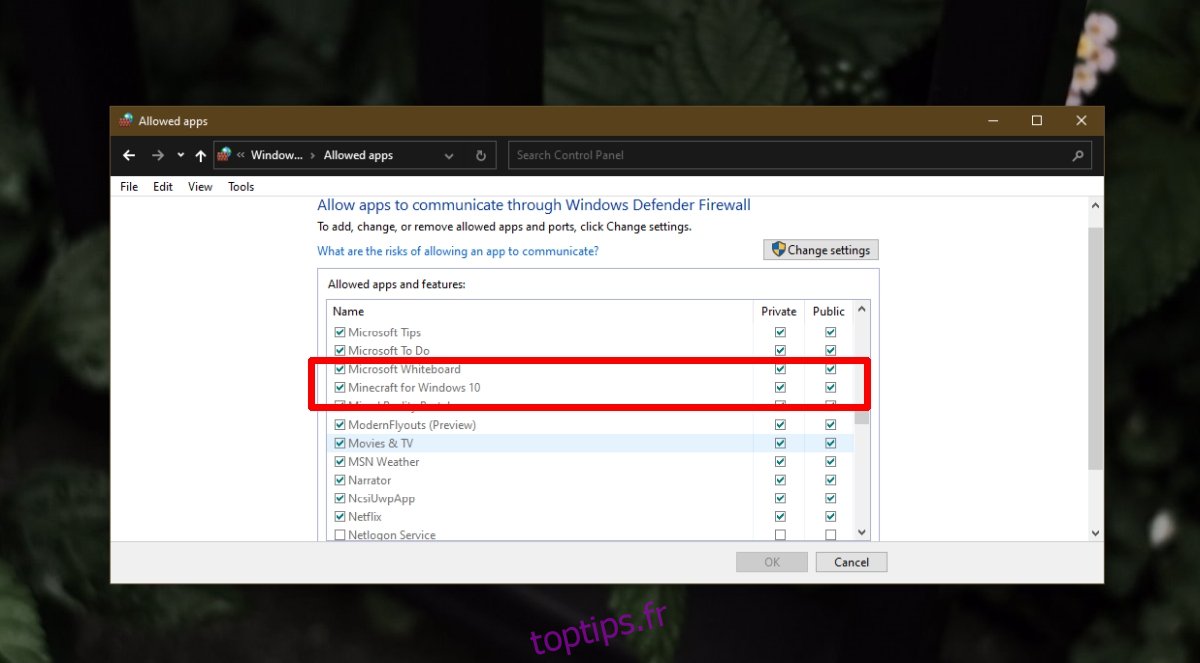
2. Vérifiez les paramètres antivirus
Si vous utilisez un antivirus tiers, c’est-à-dire autre chose que Windows Defender, vérifiez ses paramètres de pare-feu. Liste blanche Minecraft dans l’antivirus. Vous pouvez également essayer de passer à Windows Defender. Il ne bloque pas les connexions Minecraft par défaut.
3. Activer la découverte du réseau
Assurez-vous que votre ordinateur et les ordinateurs qui tentent de rejoindre le jeu LAN sont tous deux détectables sur le réseau.
Ouvrez l’application Paramètres avec le raccourci clavier Win+I.
Allez dans Réseau et Internet.
Sélectionnez l’onglet Wi-Fi.
Cliquez sur Gérer les réseaux connus.
Sélectionnez le réseau auquel vous êtes connecté et cliquez sur le bouton Propriétés.
Définissez la découverte du réseau sur Public.
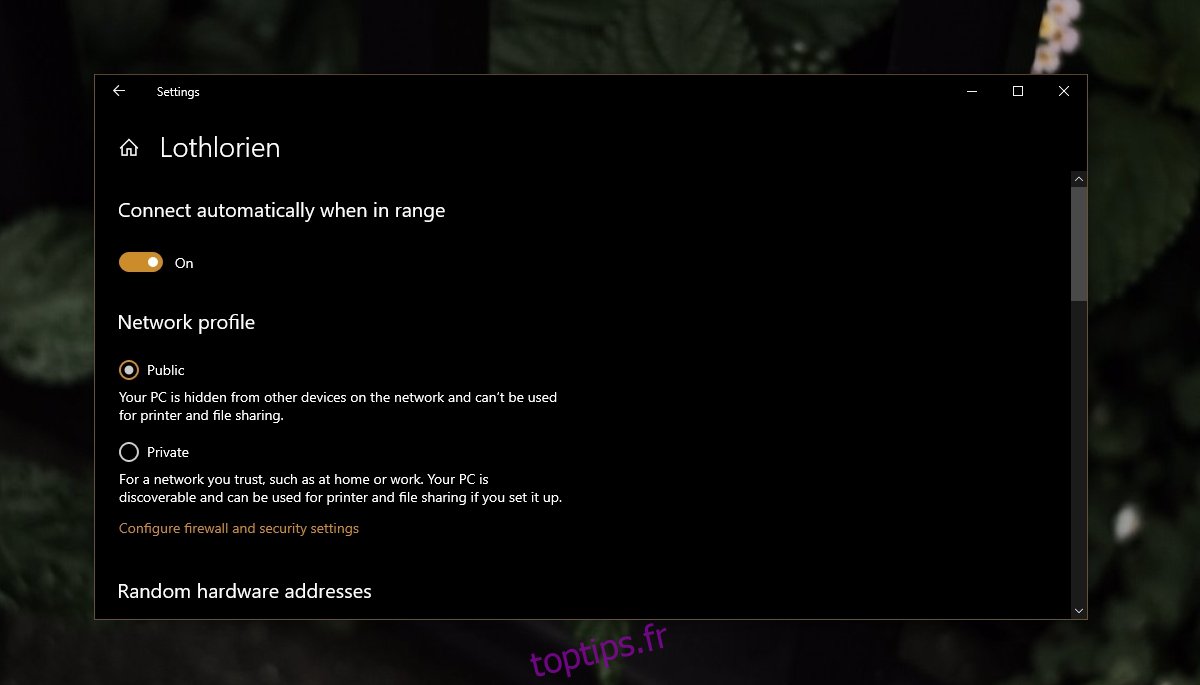
4. Désactiver l’isolation AP du routeur
L’isolation AP est un paramètre réseau appliqué par votre routeur. Vous devez modifier ce paramètre en accédant au panneau d’administration du routeur.
Ouvrez l’invite de commande.
Exécutez cette commande : ipconfig
Notez l’IP de la passerelle par défaut.
Ouvrez votre navigateur et entrez l’adresse IP que vous avez notée.
Connectez-vous avec le nom d’utilisateur et le mot de passe administrateur.
Recherchez le paramètre d’isolation AP et désactivez-le.
Redémarrez le routeur.
Conclusion
Les jeux en réseau local sont un excellent moyen de jouer avec des amis. Il y a beaucoup moins de lag que si vous jouiez sur un serveur en ligne et pour de nombreux joueurs, c’est plus amusant quand tout le monde est dans la même pièce.